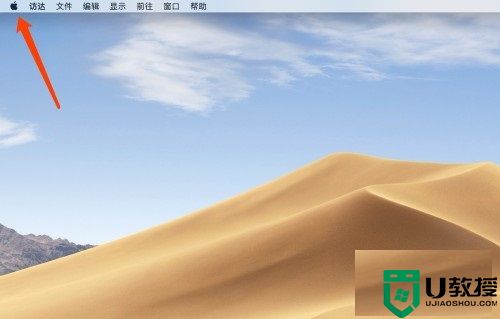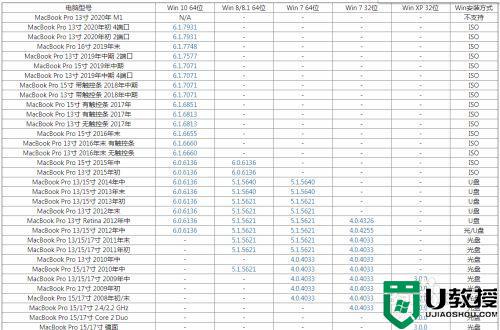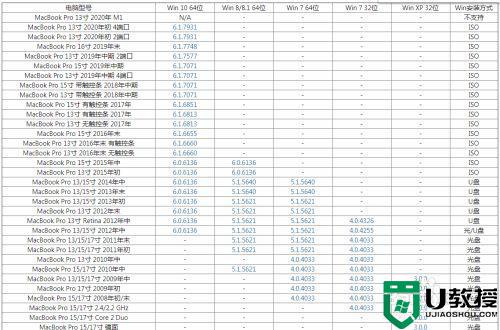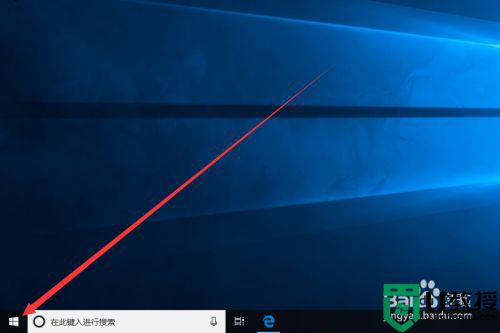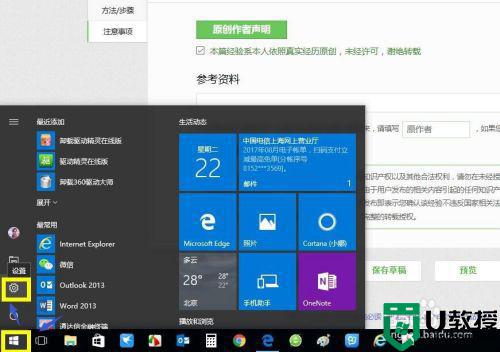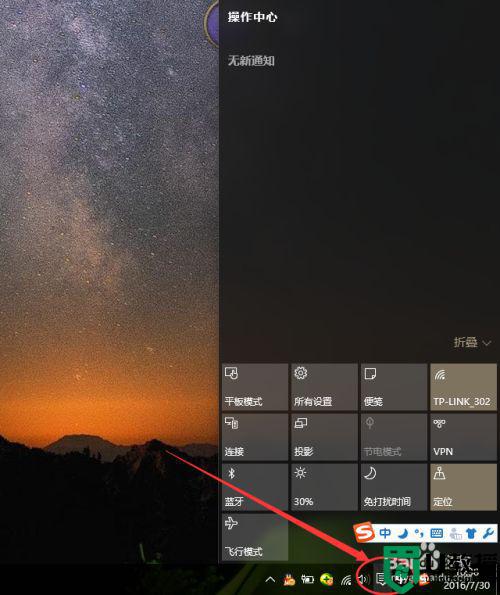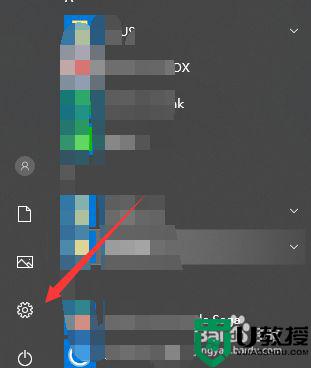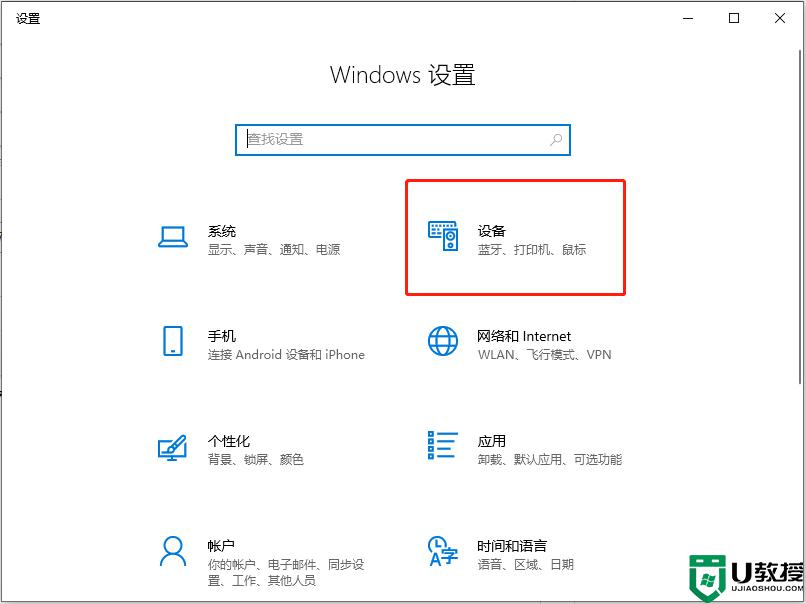苹果笔记本w10系统触摸板点击怎么设置
时间:2021-08-04作者:xinxin
由于苹果笔记本电脑中自带又触控板功能,因此在安装完win10系统之后,由于触控板功能的不一致,因此为了更好的方便用户进行适应,我们就需要重新对苹果笔记本电脑的触控板进行设置,那么苹果笔记本w10系统触摸板点击怎么设置呢?下面小编就来教大家具体设置方法。
具体方法:
1、进入windows桌面后,点击左下角放大镜图标,搜索“控制面板”,并打开。
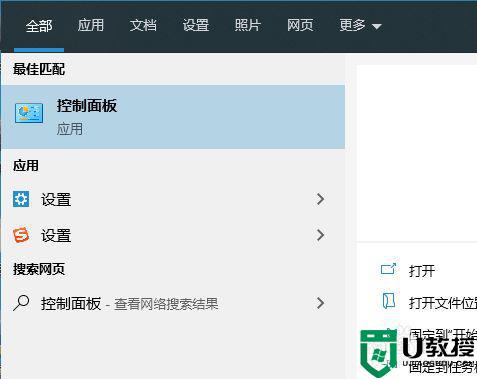
2、在控制面板中找到“Boot Camp”,并点击进入。
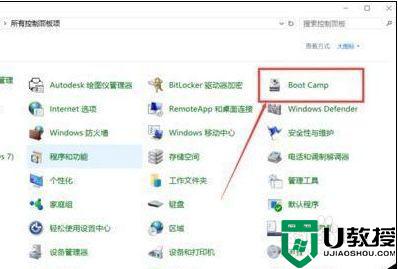
3、进入到Boot Camp控制面板后,点击触控板标签,切换到触控板的设置。
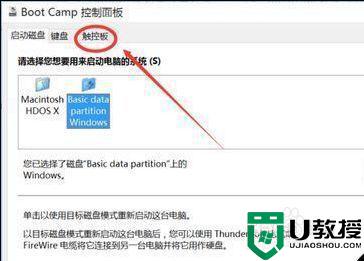
4、进入后,根据自己的需要来勾选想要开启的功能,设置好了之后,点击确定即可。
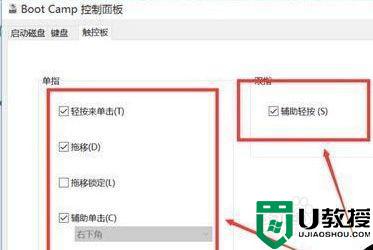
5、部分Mac机型在安装windows系统后,Boot Camp工具会以一个灰色的菱形图标显示在windows系统右下角,可以直接点击进入。

6、进入在辅助点击前打勾点击确定,触摸板可以设置右下角或左下角是鼠标右键中间是左键。

上述就是有关苹果笔记本w10系统触摸板点击设置方法了,还有不清楚的用户就可以参考一下小编的步骤进行操作,希望能够对大家有所帮助。